Note sul cellulare
In questo tutorial ti mostreremo come configurare e utilizzare le note di disroot nel tuo dispositivo Android.
Installa l'app per le note
Prima di tutto prendi "Nextcloud Notes" da F-Droid o da un altro app store commerciale.
Aggiungi il tuo account Disroot
Dopo aver avviato l'app "Note", per la prima volta dovrai aggiungere le tue credenziali e l'URL del server cloud disroot.
- Indirizzo server: https://cloud.disroot.org/
- Nome utente: Il tuo nome utente Disroot
- Password: La tua password Disroot
Dopodiché premi semplicemente "connetti". Le note esistenti dal tuo account cloud disroot dovrebbero ora essere sincronizzate con il tuo telefono.
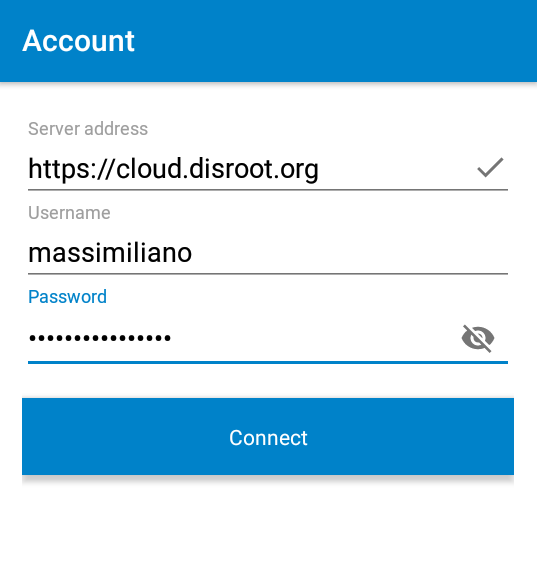
Crea e modifica note
Puoi creare una nuova nota premendo il pulsante "più" (+) nell'angolo inferiore destro dello schermo.
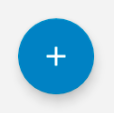
L'editor è molto semplice:
- la prima riga della nota è automaticamente il titolo della nota.
- Dopo aver scritto la nota, premi la freccia indietro e l'app salverà automaticamente la nota.
- Avrai alcune opzioni quando premi il menu dei punti dell'albero in alto a destra:
- Preferito: selezionalo se desideri aggiungere la nota ai preferiti
- Categoria: Opzione per classificare la nota in una categoria esistente o nuova
- Condividi: Per condividere la tua nota
- Annulla: per annullare l'ultima modifica
- Elimina: Per rimuovere la nota
- Qualsiasi modifica alle note verrà automaticamente sincronizzata da e verso il disroot cloud. L'app Notes utilizza la formattazione Markdown, quindi se la conosci puoi renderli belli. Se ancora non sai cos'è Markdown, dovresti assolutamente controllare questa pagina. Vedrai che ti cambierà la vita :)
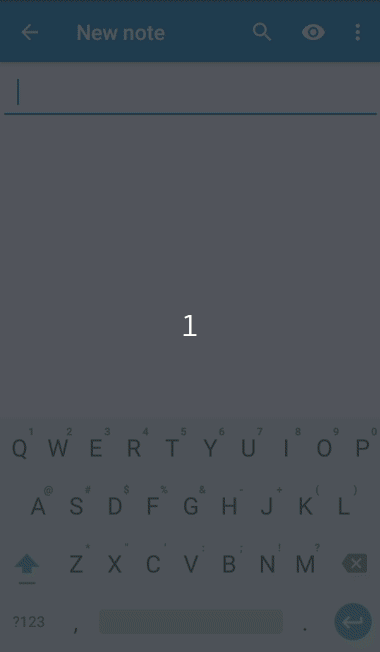
Tutte le note che crei possono essere visualizzate nel menu principale dell'app Nextcloud Note.
- Per modificare un particolare basta premere su di esso.
- Per creare nuove note basta premere il simbolo più.
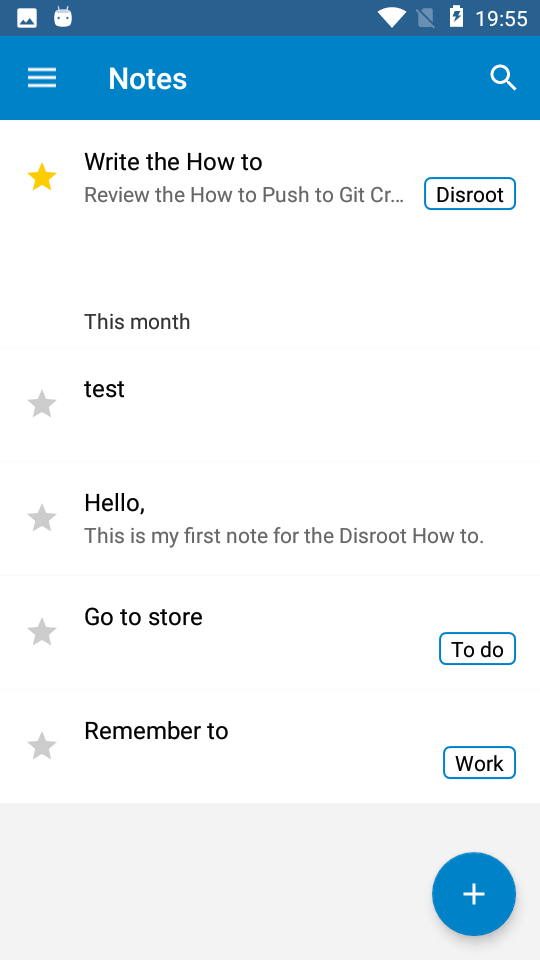
Sfoglia le categorie di note
Se hai ordinato la tua nota in categorie, puoi trovare facilmente le tue note sfogliando le categorie. Per farlo è necessario toccare il menu dell'hamburger in alto a sinistra.

Apparirà una barra laterale con tutte le tue categorie. Seleziona la categoria e verranno elencate tutte le note di quella categoria.
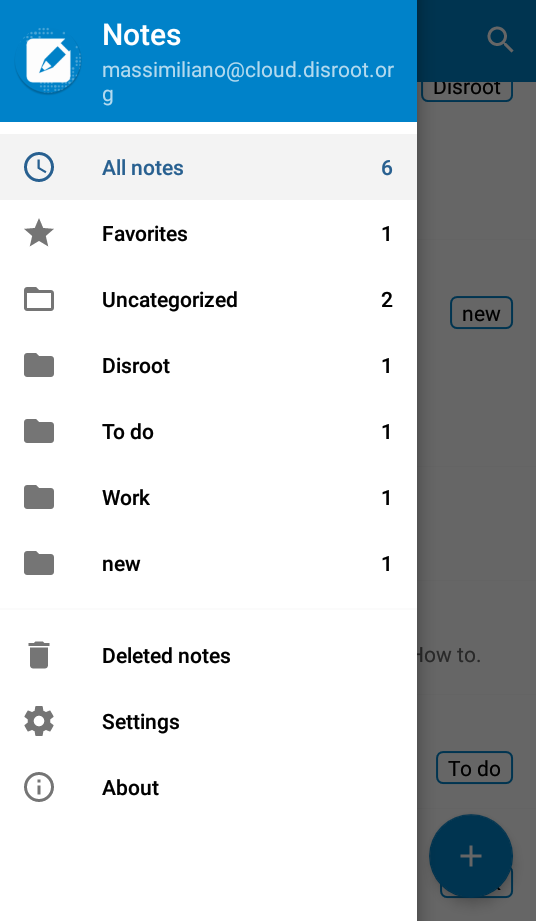
ATTEZIONE Eventuali modifiche apportate alle note nell'applicazione Note, note nell'interfaccia Web di Note, note nel client desktop o nel. txt, apparirà in tutti i client e nell'interfaccia web.
